Oglas
Ažuriranje tvorca Windows 10 Fall Creators dostupno je od rujna 2017. godine. Ako ste još nije nadograđen Kako (ne) nadograditi na najnoviju verziju sustava Windows 10Ažuriranje sustava Windows 10. listopada 2018. uskoro će se predstaviti. Bez obzira želite li sada ažurirati najnoviju značajku ili pričekati, pokazat ćemo vam kako. Čitaj više , možete uzeti kopiju najnovije verzije izravno s Microsoftove web stranice. Više o tome u nastavku.
Kao i kod svih ažuriranja operativnog sustava, neki korisnici prijavljuju pogreške i smetnje. Ako ste jedan od pogođenih korisnika, može biti frustrirajuće. vaš produktivnost će patiti 5 najboljih značajki produktivnosti u Ažuriranju za kreatoreAžuriranje sustava Windows 10 Creators dolazi s novim značajkama i aplikacijama. Pokazujemo vam koje nove značajke sustava Windows 10 mogu vas učiniti produktivnijima. Čitaj više .
Ali ne brini. Bez obzira na to je li problem s postupkom instalacije ili problem nastao nakon nekoliko tjedana upotrebe, MakeUseOf je tu da vam pomogne. Istražit ćemo neke od najčešćih problema s ažuriranjem Fall Creators Update i pokušati ponuditi neka rješenja.
Bilješka: Ako se bavite problemom koji ne možete riješiti, imate samo njega 10 dana da biste se vratili na prethodnu instalaciju sustava Windows. Ići Start> Postavke> Ažuriranje i sigurnost> Oporavak i pod Vratite se na prethodnu verziju sustava Windows 10 klik Započnite.
Ažuriranje nije dostupno
Prije nego što nađemo u problemima oko samog ažuriranja, što se događa ako ne možete dobiti ni kopiju?
Ako vam Microsoft još nije ponudio ažuriranje, to je, vjerojatno s dobrim razlogom Microsoft: Nemojte instalirati Ažuriranje za Windows 10 Creators!Microsoft upozorava korisnike da ne instaliraju Windows 10 Creators Update ručno. Zašto? Budući da tvrtka ne može jamčiti da nećete imati problema s tim tijekom instalacije. Čitaj više . Postoje izvješća da blokira ažuriranje nekih strojeva zbog poznatih problema.
Ako ne pokrećete ažuriranje Fall Creators Update, provjerite Windows Update upravitelja kako bi osigurao da nema problema sa starim ažuriranjima. Kreni prema Postavke> Ažuriranje i sigurnost> Ažuriranje sustava Windows> Provjerite ažuriranja.
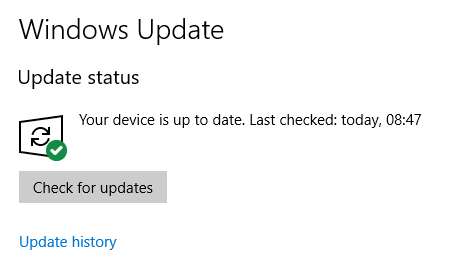
Ako ništa nije uspjelo i daljnja ažuriranja nisu dostupna, možete ručno preuzeti ISO datoteku s Microsoftove mreže Preuzimanje softvera stranica. Samo budite svjesni da biste mogli unijeti nepotrebne probleme na svoj stroj.

Želite naš savjet? Budite strpljivi i pričekajte.
Kodovi pogrešaka
Vaš pokušaj nadogradnje možda neće uspjeti zbog niza različitih kodova grešaka. Ovdje su najčešći i njihovi uzroci.
0x800F0922
Ako vidite kôd pogreške 0x800F0922 koji se pojavljuje na zaslonu, to znači jednu od dvije stvari. Ili niste povezani s Microsoftovim poslužiteljima ili nemate dovoljno prostora u vašoj sistemski rezerviranoj particiji.
Prvo provjerite jeste li povezani s internetom. Neki su korisnici također izvijestili o problemima s VPN softverom. Naravno, uvijek biste trebali koristiti VPN, ali možda ćete morati onemogućiti dok pokrećete ažuriranje.
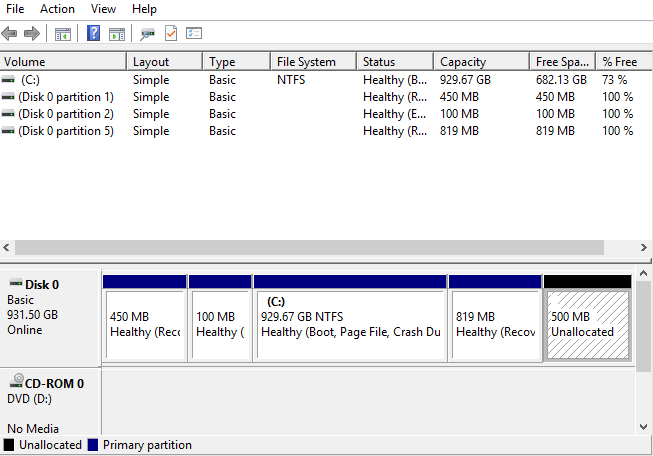
Drugo, provjerite je li antivirusni softver pohranio podatke na particiji koja je sistemski rezervirana. Ako je vaša particija puna, možete upotrijebiti a besplatni upravitelj particija Najbolji besplatni upravitelj particija za Windows za vaše potrebeUpravitelji particija bitan su dio održavanja računala. Najmanje jedan upravitelj Windows particija instaliran! Preporučujemo ovih šest besplatnih alata. Čitaj više da promijenite veličinu.
0x80070070 - 0x50011, 0x80070070 - 0x50012, 0x80070070 - 0x60000 i 0x80070008
Ova četiri koda pogreške ukazuju na nedostatak prostora na tvrdom disku. Postupak instalacije treba 8GB slobodnog prostora za privremene datoteke.
Ako vam nedostaje prostora, pomoću alata za čišćenje diska obrišite nepotrebne datoteke. Ako vam nedostaje još prostora, umetnite prazan USB flash pogon s 8 GB ili više prostora za pohranu. Windows će ga automatski otkriti i koristiti za privremene datoteke.
0xC1900200 - 0x20008, 0xC1900202 - 0x20008
Ova dva koda označavaju da hardver vašeg računala ne zadovoljava minimalne zahtjeve sustava Windows Creators Update.
Microsoft je nedavno promijenio zahtjeve. Svako računalo s 32-bitnom verzijom Windowsa 10 sada treba 2 GB RAM-a.
Bilo koji kôd pogreške počevši od 0xC1900101
Kôd pogreške koji započinje s 0xC1900101 ukazuje na problem s vozačem. Najefikasniji način dobivanje novih vozača PSA: Aplikacije za ažuriranje proizvođača zapravo su korisne u sustavu WindowsVećina proizvođača softvera za prijenosnike je smeće. Međutim, proizvođač vašeg računala vjerojatno ima instaliran uslužni program za ažuriranje koji je zapravo koristan. Čitaj više je izravno krenuti na web mjesto proizvođača.
Alternativno, možete vidjeti može li ih Windows automatski ažurirati ako idite na Upravitelj uređaja> [Uređaj]> Ažurirajte softver za upravljački program Vratite kontrolu nad ažuriranjima upravljačkih programa u sustavu Windows 10Loš Windows vozač može vam upropastiti dan. U sustavu Windows 10 Windows Update automatski ažurira upravljačke programe hardvera. Ako trpite posljedice, pokažite nam kako odvratiti vozač i blokirati budućnost ... Čitaj više .
Ako sve drugo ne uspije, onemogućite upravljački program tijekom postupka instalacije i omogućite ga ponovo po dovršetku. (Ako vidite kôd pogreške koji nismo obuhvatili, javite se putem odjeljka s komentarima na kraju članka.)
Nedostajuće ili oštećene instalacijske datoteke
Ako vidite kôd pogreške 0x80245006, neke su vaše instalacijske datoteke oštećene ili nedostaju. Uobičajeno, Windows alat za rješavanje problema će riješiti problem.
Da biste koristili alat, idite na Postavke> Ažuriranje i sigurnost> Rješavanje problema> Ažuriranje sustava Windows. Skenirat će sve datoteke Windows Update na vašem računalu i po potrebi ih modificirati.
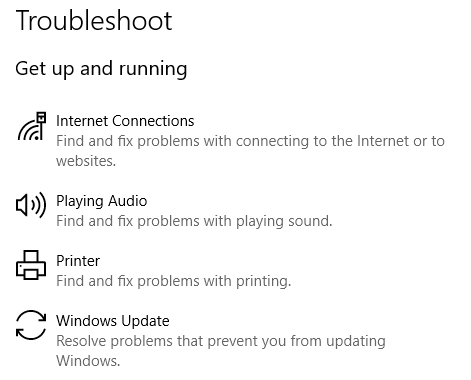
(Bilješka: Microsoft je predstavio alat za rješavanje problema u proljeću 2017 Creators Update. Pored problema s Windows Updateom, može ispraviti većinu ostalih uobičajenih pogrešaka u sustavu Windows 5 najčešćih pogrešaka u sustavu Windows i kako ih popravitiNe dopustite da vam Plavi ekran smrti uništi iskustvo rada sa sustavom Windows. Prikupili smo uzroke i rješenja za najčešće greške u sustavu Windows kako biste ih mogli ispraviti kad se pojave. Čitaj više .)
Rogue "Skačući ikone"
Neki su korisnici otkrili da će se ikone na radnoj površini "povući" natrag u prvobitni položaj kada se povuku u krajnji lijevi dio zaslona.
Ponekad je ispravak jednostavan kao osiguravanje da je poravnavanje rešetke uključeno. Desnom tipkom miša kliknite bilo gdje na radnoj površini i idite na Prikaži> Poravnanje ikona prema mreži.
Ako problem i dalje postoji, trebate urediti svoj registar. Za početak otvorite izbornik Start i utipkajte regedit. Idite na urednik HKEY_CURRENT_USER \ Control Panel \ Desktop \ WindowMetrics.

Postoje dva unosa koja morate promijeniti:
- IconSpacing: Određuje vodoravni razmak. Postavite ga između -480 i -3030
- IconVerticalSpacing: Određuje vertikalni razmak. Opet, postavite ga na između -480 i -3030
(Bilješka: Nepravilno uređivanje registra može imati ozbiljne posljedice za stabilnost vašeg sustava. Napravite sigurnosnu kopiju Kako izraditi sigurnosnu kopiju i vratiti Windows registarUređivanjem Registra otključavaju se neki sjajni potezi, ali mogu biti i opasni. Evo načina sigurnosnog kopiranja registra prije uvođenja promjena tako da se one lako poništavaju. Čitaj više prije nego što nastavite.)
Žive pločice se ne ažuriraju
Žive pločice dio su operativnog sustava još od Windows 8. U ažuriranju Fall Creators, neki korisnici tvrde da se pločice ne ažuriraju. Trebate obrisati podatke pločica.
Još jednom, morat ćete izvršiti ovaj zadatak u registru. Slijedite detaljni vodič ispod:
- Otvorite uređivač registra i prijeđite na HKEY_CURRENT_USER \ Software \ Policies \ Microsoft \ Windows \
- Kliknite desnom tipkom miša na Windows
- Ići Novo> Ključ
- Nazovite novi ključ Istraživač
- Desnom tipkom miša kliknite novu tipku i idite na Nova> DWORD (32-bitna) vrijednost
- Nazovite novu vrijednost ClearTilesOnExit
- Postavite vrijednost ključa na 1
- Ponovo pokrenite računalo
Novi ključ prisilit će Windows da čisti podatke o pločicama uživo svaki put kada se isključi.
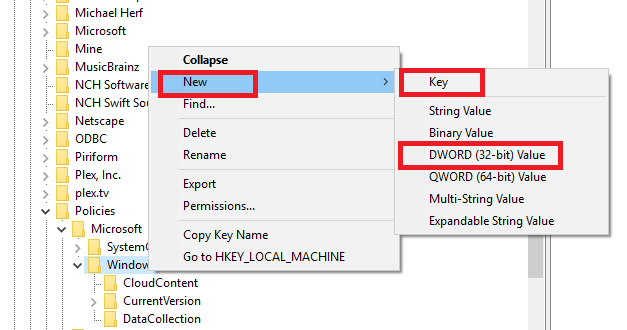
Vrati nestale aplikacije
Začudo, Windows Fall Creators Update učinio je da neke aplikacije budu nedostupne. Razlog je nejasan, ali smatra se da su promjene u nadogradnji odgovorne.
Problem je zbunio korisnike. Nepristupačnu aplikaciju ne možete vidjeti u izborniku Start ili Cortana, ali ako posjetite njezinu stranicu trgovine, vidjet ćete poruku da je aplikacija već instalirana na vašem računalu.
Srećom, postoje tri načina zaobilaznice. Mi ćemo ih detaljno opisati u nastavku.
Popravite aplikaciju
- Ići Start> Postavke,
- kliknite na Aplikacije,
- Izaberi Aplikacije i značajke u lijevom izborniku,
- kliknite ime problematične aplikacije,
- izabrati Napredne opcije,
- kliknite bilo koji Popravak ili Reset, i
- ponovno stavite aplikaciju u izbornik Start.
(Bilješka: Ova metoda može rezultirati izgubljenim podacima.)
Ponovno instalirajte aplikaciju
- Ići Start> Postavke,
- kliknite na Aplikacije,
- Izaberi Aplikacije i značajke u lijevom izborniku,
- kliknite ime problematične aplikacije,
- izabrati Uninstall, i
- vratite se na stranicu trgovine aplikacije i kliknite Instalirati.
Koristite Powershell
Ako vidite nekoliko nedostajućih aplikacija, možete ih pokušati ispraviti istodobno pomoću PowerShell-a. Da biste započeli, otvorite izbornik Start, utipkajte PowerShell, i pritisnite Unesi.
Zatim upišite sljedeće četiri naredbe i pritisnite Unesi nakon svakog. Svaka naredba može potrajati nekoliko minuta.
- reg izbrisati "HKCU \ Software \ Microsoft \ Windows NT \ CurrentVersion \ TileDataModel \ Migration \ TileStore" / va / f
- get-appxpackage -packageType paket |% {add-appxpackage -register -disabledevelopmentmode ($ _. instalocation + "\ appxmetadata \ appxbundlemanifest.xml")}
- $ bundlefamilies = (get-appxpackage -packagetype Paket) .packagefamilyname
- get-appxpackage -packagetype glavni |? {-not ($ bundlefamilies-sadrži $ _. packfamilyname)} |% {add-appxpackage -register -disabledevelopmentmode ($ _. installlocation + "\ appxmanifest.xml")}
Računalo se pokreće sporo
Tako puno problemi mogu utjecati na brzinu računala Kako popraviti svoje sporo računaloMalo je stvari frustriranije od rada s sporim računalom. Problem može imati više uzroka. Vodit ćemo vas kroz korake za rješavanje i rješavanje problema s performansama vašeg računala. Čitaj više da ih je nemoguće obuhvatiti u ovom članku. Međutim, jedno je pitanje izašlo na vidjelo u Fall Creators Update: Usisivanje napajanja.
Važno je razumjeti značajka koja radi kao reklamirano. Problem je što mnogi korisnici ne shvaćaju da značajka postoji i imaju dojam da je zbog ažuriranja njihov stroj pokrenuo sporo.
Napajanje je dizajnirano tako da ograniči količinu resursa sustava koje aplikacije koje rade u pozadini troše. Dugoročni cilj je poboljšati život baterije.
Da biste promijenili količinu prigušivanja koja se događa, kliknite na Vlast na traci sa zadacima i podesite Način napajanja klizač. Što je dalje klizač lijevi, to je više vašeg sustava s gasom snage.

Rješavanje problema Ažuriranje sustava Windows Creators (proljeće 2017.)
Ako želite otkloniti izvornu ažuriranje Creators-a, objavljenu u proljeće 2017., nastavite čitati. U nastavku smo naveli neke od najčešćih problema s kojima se ljudi susreću.
Miš prestaje raditi na aplikacijama na cijelom zaslonu
Neki su se korisnici žalili na svog miša. Kažu da će odmah prestati funkcionirati ako se aplikacija Windows pokrene u načinu cijelog zaslona koristeći nisku razlučivost.
Čini se da je problem povezan s grafičkim upravljačkim programima Nvidia. Kreni prema Nvidijin indeks vozača da biste preuzeli najnovija ažuriranja.
Brzi start je omogućen
Microsoft je od Windows 8 spremio značajku brzog pokretanja u operativni sustav. Ako ne bude previše tehnička, ako je omogućena, značajka odjavljuje sve korisnike i zatvara sve aplikacije pri isključivanju, ali Windows kernel i sesiju sustava stavlja u hibernaciju umjesto da ih isključi.
Neki korisnici (uključujući i mene) ne vole ga koristiti. Poznato je da uzrokuje probleme prilikom pokretanja. No, ljudi tvrde da se u Ažuriranju za autore uključuje značajka bez odobrenja korisnika. Najgore od svega, ne postoji način da ga jednostavno isključite.
Trenutno je najbolje rješenje koristiti Komandni redak da onemogući hibernaciju.
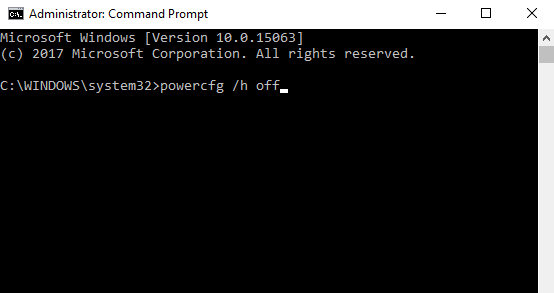
Tip cmd u Windows pretraživanje pronaći aplikaciju Command Prompt. Kliknite desnom tipkom miša i odaberite Pokreni kao administrator. Na kraju, upišite powercfg / h isključeno i pritisnite Unesi.
Ne mogu dodati nove korisnike
Nije jasno je li ovo buba ili namjerna značajka.
Dobro je poznato da bi u idealnom svijetu Microsoft želio da svaki Windows 10 korisnik pristupi operativnom sustavu putem Microsoftovog računa. Kao dio neprekidnog pritiska, tvrtka je otežala život korisnicima koji pristupaju Windows-u s lokalnim računom.
Ako imate lokalni račun i ne možete dodati nove korisnike u prozor 10 bez unosa detalja o Microsoftovom računu, jednostavno je zaobilazno rješenje. Jednostavno je potrebno isključiti Wi-Fi. To je lako učiniti: otvoriti Brze akcije ploču i dodirnite Wi-Fi ikona.

Ako vidite ikonu Wi-Fi u području obavijesti (krajnja desna strana trake sa zadacima), kliknite je da biste pristupili gore prikazanom gumbu za uključivanje / isključivanje.
Sada biste mogli bez problema dodavati onoliko korisnika koji nisu Microsoftov račun.
Nije sve buka
Brz pregled Microsoftovih foruma i web mjesta poput Reddita otkriva puno korisnika koji se žale na "bugove" koji su zapravo namjerne dizajnerske odluke.
Xbox Remote
Microsoft je izvadio značajku Xbox Remote unutar Xbox aplikacije. Nije ponudilo nikakvo objašnjenje i dosad nije ponudilo naznake potencijalne zamjenske značajke.
Upozorenje Windows Defender-a
Možda ste primijetili a nova ikona Windows Defender Učinite to nakon instaliranja Ažuriranja za Windows 10 CreatorsAžuriranje sustava Windows 10 Creators uskoro će se predstaviti na računalu u vašoj blizini. Nakon nadogradnje, prođite kroz te postavke da biste konfigurirali nove opcije i vratili svoje postavke privatnosti. Čitaj više u vašoj programskoj traci. Stalno vas obavještava o potencijalnim sigurnosnim prijetnjama. Unatoč svojoj upornosti i naizgled nekoordiniranim upozorenjima, djeluje kako je planirano.
Srećom, lako se isključiti. tisak Ctrl + Alt + Delete, a zatim idite na Upravitelj zadataka> Pokretanje> Windows Defender Obavijest ikona i postavi na Onemogućeno.
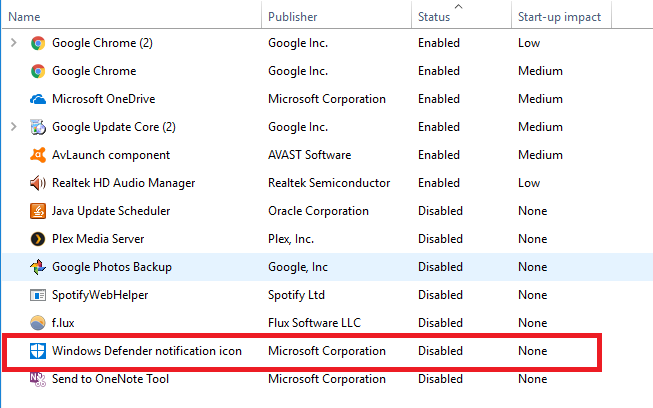
Podijelite probleme s kojima ste se susreli
Toliko stvari može poći po zlu s operativnim sustavom da je nemoguće nabrojati sve u jednom članku. Unatoč tome, nadam se da ako ste došli ovdje tražeći odgovore, pomogao bih vas usmjeriti na pravi put.
Ako niste mudriji u vezi sa svojim posebnim problemom, pokušajte ostaviti komentar. Možda bi vam mogao pomoći jedan od vaših čitatelja. Samo pripazite da ostavite što više korisnih informacija. Imajte na umu da također možete potražite pomoć u sustavu Windows 10 Kako možete dobiti pomoć u sustavu Windows 10Trebate pomoć za Windows 10? Ovdje su najbolji načini pronalaska potrebne pomoći, bilo da je riječ o samom operativnom sustavu ili bilo kojoj instaliranoj aplikaciji. Čitaj više .
I ne zaboravite podijeliti ovaj članak sa svojim prijateljima. Možete im pomoći u prevladavanju problema s ažuriranjem programa Fall Creators Update!
Dan je britanski emigrant koji živi u Meksiku. Glavni je urednik za sestrino mjesto MUO-a, Blocks Decoded. U raznim je vremenima bio društveni urednik, kreativni urednik i urednik financija za MUO. Možete ga naći kako luta po izložbenom podiju na CES-u u Las Vegasu svake godine (PR ljudi, obratite se!), A on radi puno stranica iza scene...